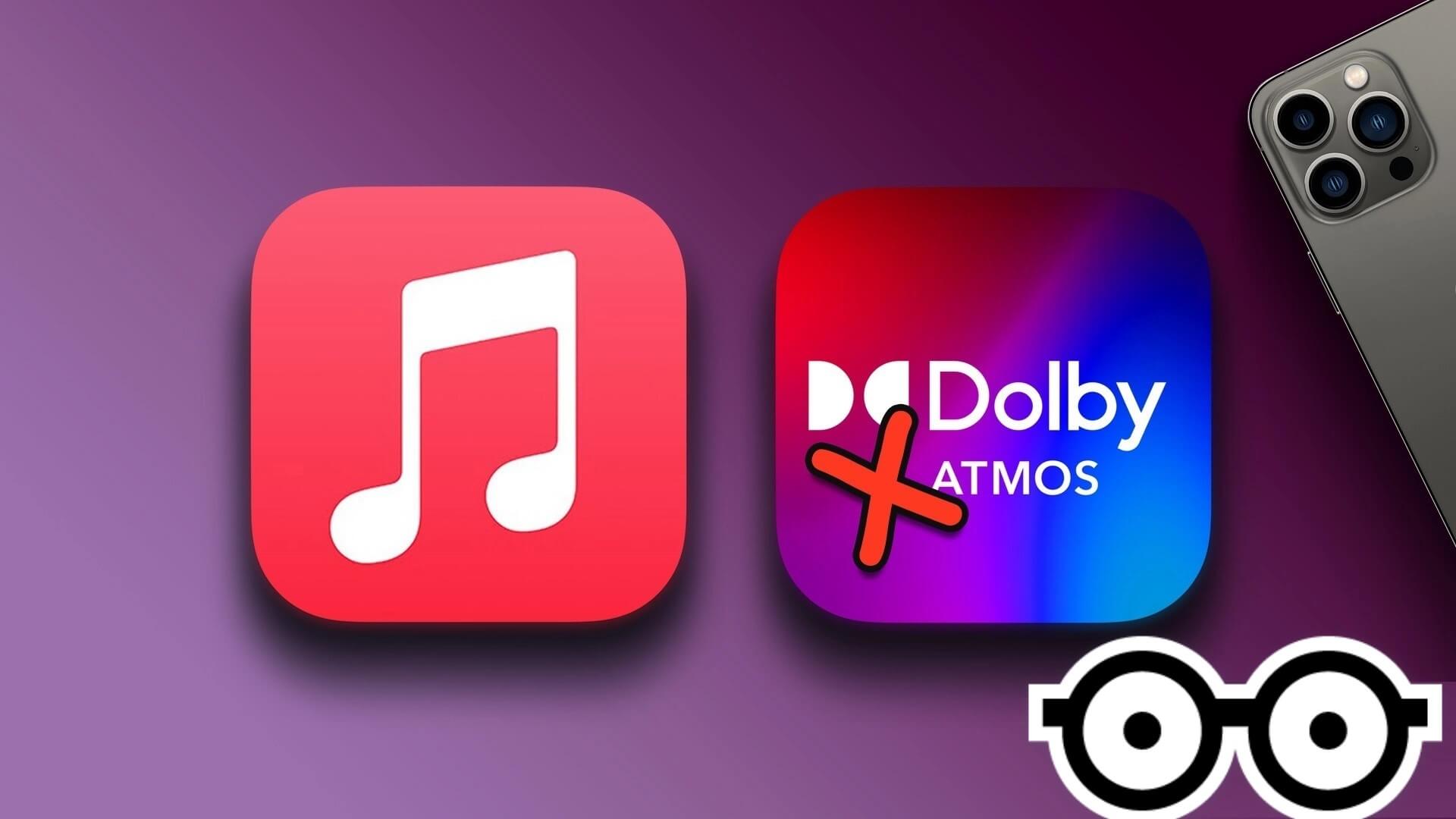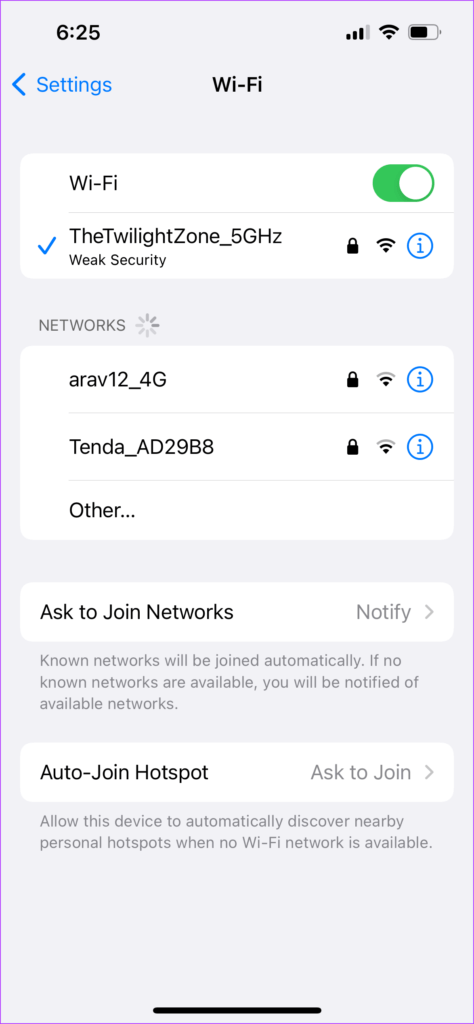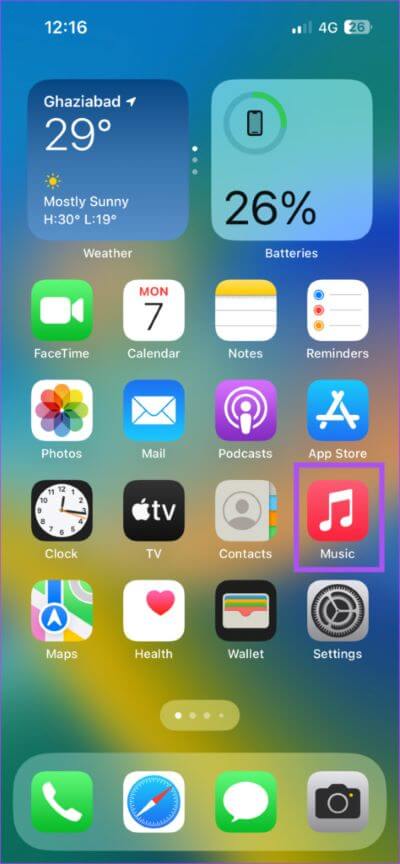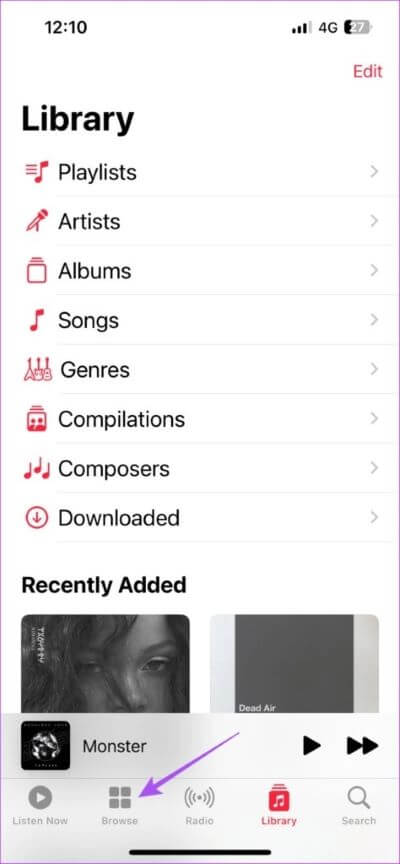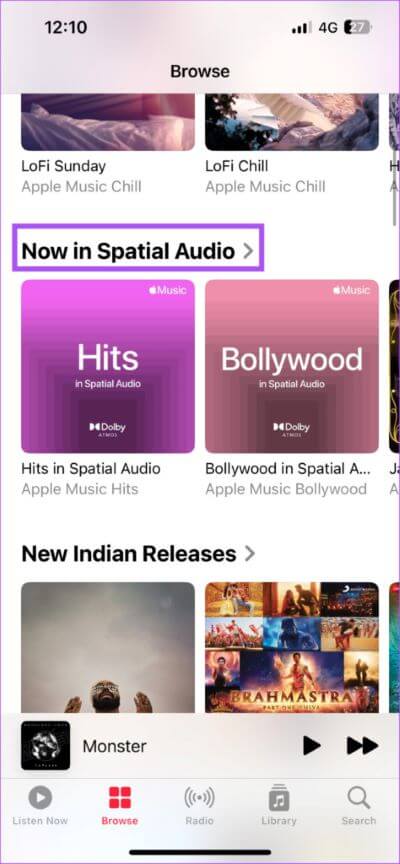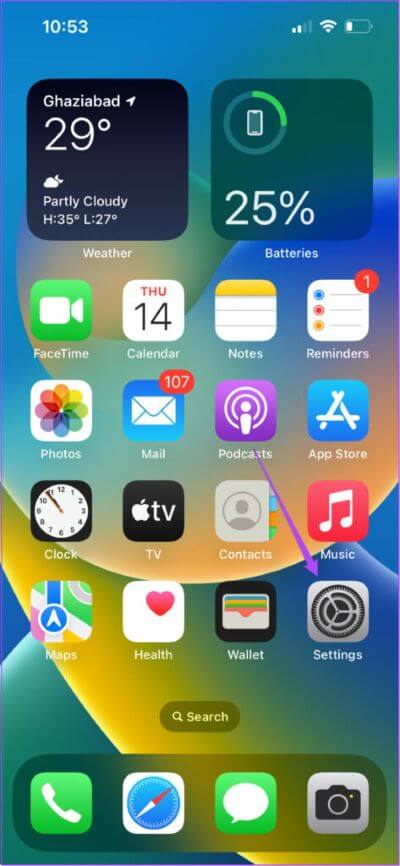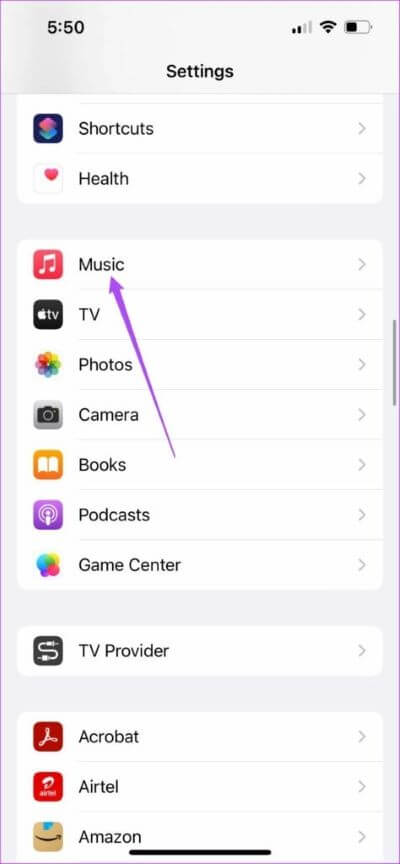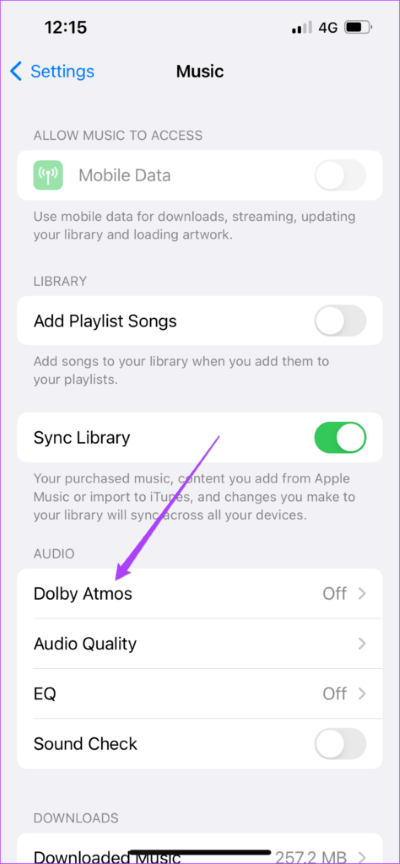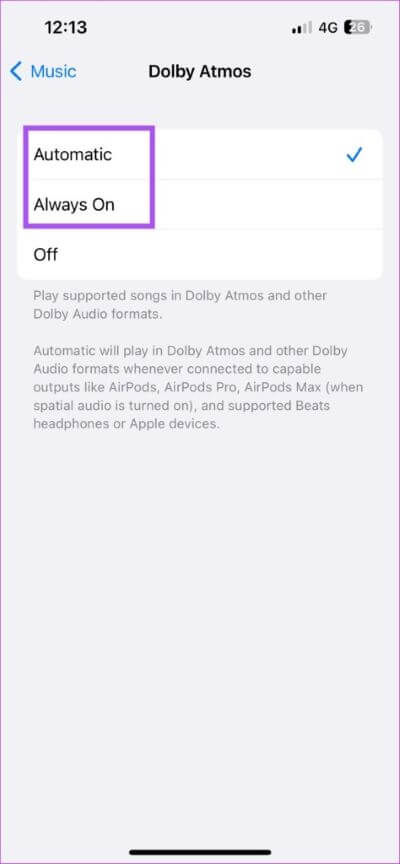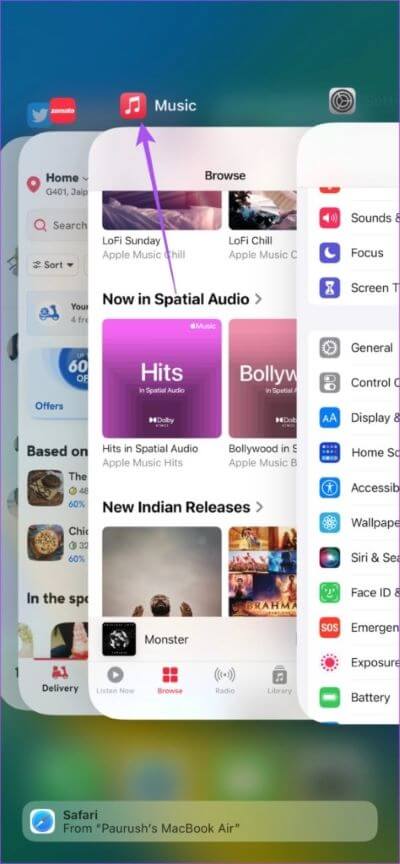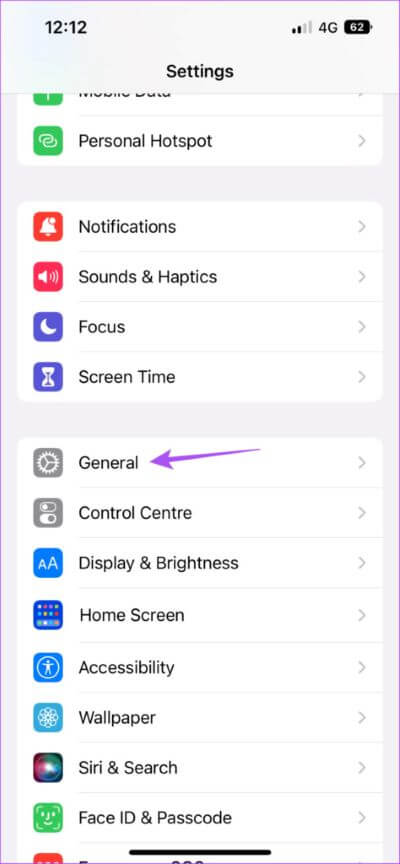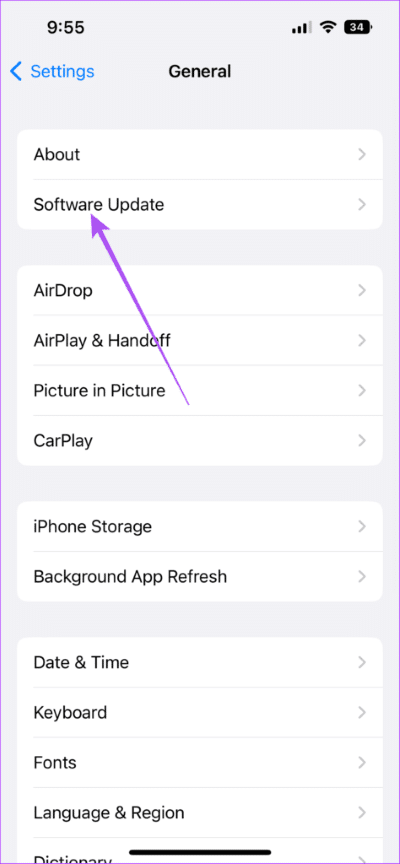Dolby Atmos가 iPhone의 Apple Music에서 작동하지 않는 6가지 수정 사항
Dolby Atmos는 iPhone 사용자를 위한 Apple Music에서 즐길 수 있습니다. iOS 16에서는 다음을 사용할 수 있습니다. 맞춤형 공간 사운드 기능 XNUMXD 서라운드 사운드를 경험하려면. 그러나 일부 사용자만 iPhone에서 Dolby Atmos의 이점을 누릴 수 있습니다.
일부 사용자는 Apple Music의 Dolby Atmos 사운드에서 좋아하는 트랙을 들을 수 없다고 불평하고 있습니다. 동일한 문제에 직면한 경우 iPhone의 Apple Music에서 작동하지 않는 Dolby Atmos에 대한 최상의 수정 사항을 제공합니다.
1. 모바일 데이터에서 WI-FI로 전환
먼저 몇 가지 기본 솔루션을 제안합니다. iPhone에서 모바일 데이터를 Wi-Fi로 전환할 수 있습니다. 주로 현재 위치로 인해 iPhone의 모바일 데이터를 사용하여 필요한 인터넷 속도보다 더 많은 인터넷 속도를 얻을 수 있습니다. Wi-Fi로 전환하는 것이 좋습니다.
2. 5GHz WI-FI로 전환
여전히 iPhone에서 Dolby Atmos 사운드가 들리지 않으면 듀얼 밴드 라우터가 있는 경우 2.4GHz 주파수 대역에서 5GHz 주파수 대역으로 전환해야 합니다. 조치도 취해야 합니다 속도 테스트 귀하의 ISP가 다운타임을 경험하지 않거나 해당 지역에서 유지 보수 작업을 진행하지 않도록 합니다. 최상의 인터넷 속도를 즐기려면 라우터 가까이에 앉는 것이 좋습니다.
3. Dolby Atmos에서 트랙을 사용할 수 있는지 확인합니다.
많은 음악가들이 Dolby Atmos에서 노래를 믹싱 또는 리믹스하기 시작했습니다. Apple Music에서 선택한 트랙은 여전히 Dolby Atmos 또는 Spatial Audio(Apple에서 명시한 대로)에서 사용 가능해야 할 수 있습니다. iPhone에서 Apple Music 서라운드 사운드 형식으로 사용 가능한 모든 음악 트랙을 빠르게 확인하는 방법은 다음과 같습니다.
단계1 : 열다 애플 음악 당신의 아이폰에.
단계2 : 아이콘을 클릭하십시오 브라우징 하단 메뉴바에서
단계3 : 아래로 스크롤하여 탭 이제 공간 오디오에서.
Apple Music의 Dolby Atmos에서 사용할 수 있는 모든 트랙이 iPhone 화면에 나열됩니다.
4. DOLBY ATMOS가 활성화되어 있는지 확인
이 기능은 Dolby Atmos를 지원하는 iPhone에서 기본적으로 활성화됩니다. 그러나 Dolby Atmos가 여전히 iPhone의 Apple Music에서 수정되어야 하는 경우 iPhone에서 서비스가 활성화되어 있는지 확인하는 것이 좋습니다. 확인 방법은 다음과 같습니다.
단계1 : 열다 설정 당신의 아이폰에.
2 단계: 아래로 스크롤하여 음악.
단계3 : 이내에 소리 , 클릭 돌비 애트 모스.
단계4 : 검증 자동 또는 항상 켜기를 선택합니다. 그렇지 않은 경우 원하는 옵션을 하나 선택하십시오.
단계5 : 닫다 설정 앱 및 Apple Music 열기 문제가 해결되었는지 확인합니다.
5. Apple Music을 껐다가 다시 시작합니다.
Apple Music 앱이 한동안 iPhone의 백그라운드에서 실행된 경우 강제 종료하고 다시 시작할 수 있습니다. 이것은 앱의 많은 충돌 문제를 해결하는 효과적인 방법입니다. 시도해 볼 가치가 있습니다.
단계1 : على 아이폰 홈 화면 -위로 스 와이프하여 공개 모든 백그라운드 앱 창.
단계2 : Apple Music 앱 창을 찾아 위로 스 와이프 백그라운드에서 실행되지 않도록 제거합니다.
단계3 : 준비 Apple 음악 재생 Dolby Atmos에서 혼합된 노래를 재생하여 문제가 해결되었는지 확인하십시오.
6. IOS를 업데이트하여 APPLE MUSIC 업데이트
지금까지 해결 방법이 없으면 Apple Music 앱을 업데이트하는 것이 좋습니다. 따라서 iPhone에서 iOS 버전 업데이트를 확인해야 합니다.
단계1 : 열다 설정 당신의 아이폰에.
단계2 : 조금 아래로 스크롤하여 년.
단계3 : 클릭 소프트웨어를 업그레이드합니다.
단계4 : 만약 그랬다면 iOS 업데이트 가능, 다운로드하여 설치하십시오.
단계5 : 설치 후 열기 애플 음악 그리고 체크 아웃 문제를 풀다.
iPhone에서 Dolby Atmos 즐기기
호환되는 이어폰이나 헤드폰이 있다면 Dolby Atmos with Apple Music은 iPhone 오디오 애호가에게 순수한 기쁨이 될 수 있습니다. 또한 iPhone의 Apple Music에서 발생할 수 있는 몇 가지 다른 문제에 대해서도 다루었습니다. 예를 들어 방법에 대한 게시물을 읽을 수 있습니다. iPhone에 Apple Music 앨범 아트워크가 표시되지 않는 문제 수정 وApple Music이 iPhone에서 다음 노래를 재생하지 않습니다. 이 게시물에 언급된 솔루션은 원활한 청취 경험을 복원하는 데 도움이 될 것입니다.